무료 번호이동으로 SKT에서 KTF로 옮겨오면서 처음으로 KTF Ever를 사게 되었는데, 아직 에버가 PC 프로그램에서 업데이트해야할 길이 먼것 같습니다.
PC Communicator에서 전화번호부 CSV로 저장하고 난 뒤, 엑셀에서 편집고..
그러고 나서 다시 PC Communicator로 읽어 들이시면 전화번호 국번의 제일 앞에 있는 '0'이 모두 날아가 버려서
고생하시는 분 여럿 뵈었습니다.
엑셀이 너무 오바하는 건데, 이런건 PC Communicator 프로그래밍할때 충분히 반영할 수 있는 부분인데, 아쉽네요.
[방법1]
자신의 손에 익은 프로그램 있으시면 마찬가지 방법으로 우선 간단히 손 보신 후 엑셀 사용을 권합니다.
그냥 윈도우에 있는 메모장을 이용하셔도 됩니다. 메모장으로 저장된 .csv 파일 여시고,
CTRL-H를 누르시면 아래와 같이 바꾸기 창 뜹니다.
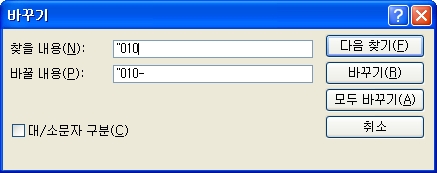
저렇게 입력하시고, [모두 바꾸기] 클릭하시면
010번호가 모두 010-으로 일괄적으로 바뀝니다. 이런식으로 저장되어 있는 국번 중에서 0으로 시작되는 모든 번호를 우선 변경해줍니다.
010,011,016,017,018,019,02,03,04,05,06,07,08
이것들 다음에 모두 -를 넣어 주시면 됩니다.
저장하고 빠져 나오신 다음 엑셀을 이용해서 편집하시면 됩니다.
(굳이 국번 0510000000을 051-0000000으로 안 바꾸시고 05-10000000이라고 하셔도 나중에 사용하시는데는 아무런 문제 없습니다. 위에 적어 놓은 정도만 바꿔주시면 될겁니다.)
만약 엑셀로 열었는데, 역시 0이 날아가는 셀이 있으면 해당 번호도 적당한 곳에 -를 넣어주세요. 저 같은 경우에 국제전화번호 몇개가 있었거든요.
이젠 0이 날아갈 염려 없이 작업하시면 됩니다.
엑셀에서 추가로 값을 입력하실때 0이 날아가는 문제는 위에 설명해드린 것 처럼 -를 중간중간 넣으시면서 입력을 하시든지,
셀 속성을 '텍스트' 속성으로 바꾸시고 작업하시면 됩니다.
[방법2]
엑셀 빈 쉬트 하나 여시고,
택스트 에디터 창 여신 후 저장된 .csv 파일을 읽어 들입니다.
CTRL-A를 눌러 전체 블록을 씌우신후 아래 그림과 같이 붙여 넣기 합니다.
붙여 넣으면 아래 그림 제일 아래처럼 붙여넣기 속성 설정할 수 있는 조그만 아이콘이 뜹니다. 그 아이콘을 선택하셔서
택스트 마법사 사용으로 들어갑니다.
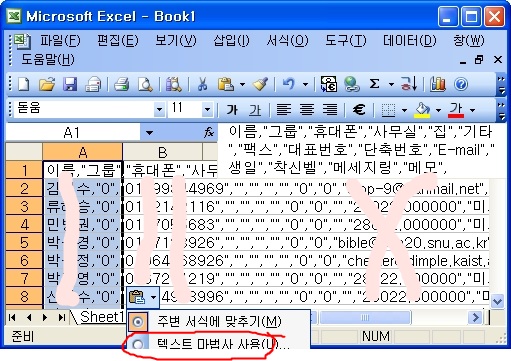
그 다음은 다음의 순서대로 따라 해보세요.
구분 기호로 분리됨을 선택하시고,

쉼표로 구분되었다고 해주시고(CSV가 Comma Seperated Value이거든요. 컴마로 분리된 값)
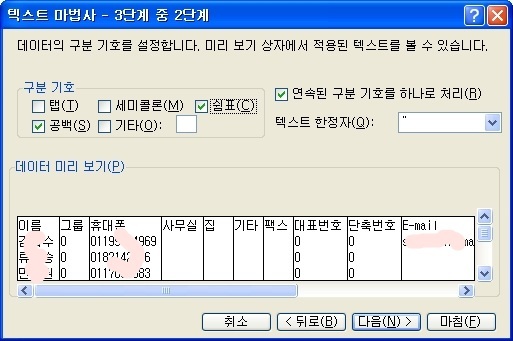
다음은 전화번호가 들어있는 칼럼을 아래 그림과 같이 선택해주시고, 열 데이터 서식을 텍스트로 해주시면 됩니다.
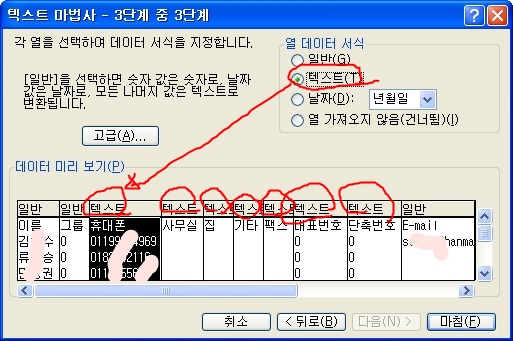
그러고 나서 마침 누르시면
첫 0도 그대로 남아 있는 엑셀 파일을 편집하실 수 있습니다.
저는 이렇게 CSV 파일로 변환시킨 후 엑셀에서 회사 전화번호부, 모임 전화번호부들을 업데이트 해서
한방에 핸드폰으로 업데이트 합니다. (사실, 위의 작업이 핸드폰 회사에서 미리 CSV 저장 프로그램에 반영했으면 필요도 없는 일이겠지만요.. ^^)
어쨌든 일일이 입력하는 것에 비해서 엄청 편합니다.
'Engineer's world > Tips for using IT devices' 카테고리의 다른 글
| Fedora에서 한글 입력하기 (Using Korean in Fedora) (6) | 2008.12.09 |
|---|---|
| 윈도우즈 XP 노트북에서 SDHC 카드 인식시키기 (17) | 2008.08.29 |
| 핸드폰용 동영상 파일 만들기 (13) | 2007.07.07 |
| 지난 테터 주소도 유지하면서 티스토리로 이사 끝~! (0) | 2007.06.26 |



